서브메뉴
검색
본문
Powered by NAVER OpenAPI
-
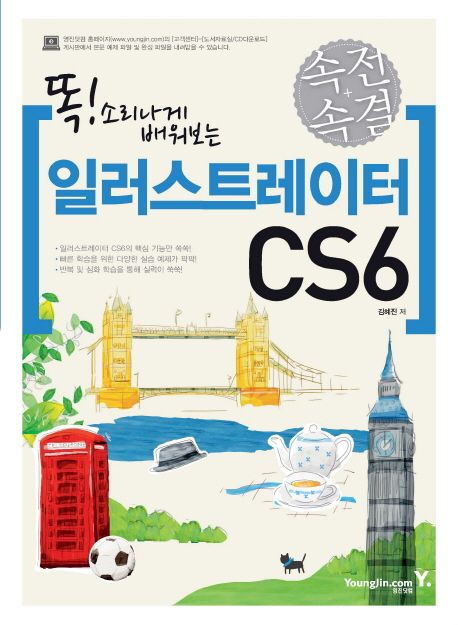
-
속전속결 일러스트레이터 CS6 (똑! 소리나게 배워보는)
저자 : 김혜진
출판사 : 영진닷컴
출판년 : 2014
ISBN : 9788931445961
책소개
이 책은 일러스트레이터 CS6의 핵심적인 기능부터 다양한 툴들의 사용법을 일목요연하게 정리하여 일러스트레이터 CS6를 처음 접하는 사용자들이 쉽게 학습할 수 있도록 하였습니다. 일러스트레이터 CS6의 환상적인 기능을 열 개의 Chapter로 나눠서 단계별로 익힐 수 있도록 구성했으며, 각각의 Chapter를 구성하는 ‘따라하기’를 통해 꼭 알아야하는 내용들을 빠르게 학습할 수 있도록 유도합니다. 또한, ‘혼자해보기’에서는 ‘따라하기’에서 익힌 기능들을 반복 학습할 수 있도록 구성하였으며, 틈틈이 소개하는 tip에서는 어디에도 수록되지 않는 저자만의 일러스트레이터 CS6 활용 노하우를 엿볼 수 있습니다.
[교보문고에서 제공한 정보입니다.]
출판사 서평
* 개요 및 내용
창조적인 일러스트 제작을 위한 속전속결 일러스트레이터 CS6
이 책은 일러스트레이터 CS6의 핵심적인 기능부터 다양한 툴들의 사용법을 일목요연하게 정리하여 일러스트레이터 CS6를 처음 접하는 사용자들이 쉽게 학습할 수 있도록 하였습니다.
일러스트레이터 CS6의 환상적인 기능을 열 개의 Chapter로 나눠서 단계별로 익힐 수 있도록 구성했으며, 각각의 Chapter를 구성하는 ‘따라하기’를 통해 꼭 알아야하는 내용들을 빠르게 학습할 수 있도록 유도합니다.
또한, ‘혼자해보기’에서는 ‘따라하기’에서 익힌 기능들을 반복 학습할 수 있도록 구성하였으며, 틈틈이 소개하는 tip에서는 어디에도 수록되지 않는 저자만의 일러스트레이터 CS6 활용 노하우를 엿볼 수 있습니다.
마지막으로, ‘핵심정리’에서는 Chapter별 학습 내용을 정리해 보고, ‘종합실습’을 통해 일러스트 제작에 필요한 기능들을 복합적으로 사용해 보며 응용력을 키워보는 시간을 갖습니다. 이와 같이 의 내용을 따라하다 보면 누구나 쉽게 창조적이고 뛰어난 작품을 제작할 수 있을 것입니다.
* 주요 내용
Chapter 01 일러스트레이터 CS6 기본부터 시작하기
일러스트레이터 CS6 부터는 획기적인 선 그레이디언트 기능, 세밀하고 자연스러워진 이미지 트래킹 기능, 그리고 단 한 번의 클릭으로 다양한 패턴 만들기 등이 가능해졌습니다. 또한 나만의 도구 모음을 구성하여 작업 형태에 맞게 최적화할 수도 있습니다. Chapter 01에서는 일러스트레이터 CS6의 새로워진 작업 환경과 구성 방법, 그리고 간단한 사용법을 살펴봅니다.
Chapter 02 일러스트레이터 CS6의 시작, 기초 실력 쌓기
일러스트레이터 CS6는 초보자라도 쉽고 빠르게 원하는 이미지를 만들 수 있도록 고급 드로잉 툴과 더 세밀해진 브러시 기능을 제공합니다. Chapter 02에서는 본격적인 학습에 앞서 기본적인 툴의 사용법을 알아봅니다.
Chapter 03 자유로운 드로잉을 이용한 일러스트 그리기
일러스트레이터 CS6는 초보자도 멋진 일러스트를 만들 수 있도록 다양한 드로잉 효과 및 자동 조절 기능을 제공합니다. Chapter 03에서는 일러스트레이터의 가장 핵심적인 기능인 드로잉 툴을 익히고 마스터해보는 시간을 갖습니다.
Chapter 04 여러 가지 방법으로 원하는 색상 적용하기
기본적인 드로잉 방법을 익혔다면 이제는 드로잉하여 만들어진 오브젝트에 생명을 불어 넣는 다채로운 색상 설정 방법을 익혀봅니다. 특히 일러스트레이터 CS6가 제공하는 다양한 색상 팔레트들을 사용하면 입체적인 색상과 더불어 어울림 색상 및 생생한 색감을 나타낼 수 있을 것입니다.
Chapter 05 일러스트레이터 CS6를 사용한 타이포그래피 & 캘리그래피
일러스트레이터 CS6에서 제공하는 다양한 문자 툴과 옵션을 이용하면 창의적인 문자 디자인이 가능합니다. Chapter 05에서는 타이포그래피와 캘리그래피에 대해 알아보고 직접 만들어 봅니다.
Chapter 06 오브젝트 변형 자유롭게 적용하기
일러스트레이터 CS6는 오브젝트와 관련하여 강력한 툴을 제공합니다. 단순히 크기를 변형하고 모양을 변형하는 것이 아니라 오브젝트끼리 겹쳐진 부분만을 수정하고 손으로 누른 듯한 효과를 적용하는 등 창의적인 일러스트를 만들 수 있습니다.
Chapter 07 오브젝트의 효과적인 관리 및 실행
일러스트레이터 CS6는 오브젝트를 효과적으로 관리할 수 있도록 그래픽 스타일, 마스크, 블렌드, 심볼, 그리고 액션 기능을 제공합니다. 또한 레이어를 이용하여 오브젝트를 효율적으로 관리할 수 있기 때문에 초보자도 실무 디자이너와 같은 디자인 실력을 가질 수 있도록 도와줍니다.
Chapter 08 필터와 이펙트로 이미지에 특수 효과주기
앞선 Chapter들에서 오브젝트를 생성하고 다양하게 변형하는 방법을 익혔다면 이번에는 일러스트레이터 CS6의 필터와 이펙트 기능을 사용하여 그래픽 이미지에 다양한 효과를 적용하는 방법 및 각 효과의 장점을 살펴봅니다.
Chapter 09 3D 효과로 입체 오브젝트 만들기
일러스트레이터 CS6에서는 단순히 손 그림과 같은 2차원 오브젝트뿐만 아니라 3D 오브젝트도 쉽고 간편하게 만들 수 있습니다. 일러스트의 범위가 이제는 2차원에서 3차원까지 포함한다는 사실을 인지하고 일러스트레이터 CS6가 제공하는 3D 관련 툴과 원근감 툴을 이용하여 사실적인 입체적 드로잉을 해봅니다.
Chapter 10 그래프와 웹 기능 손쉽게 사용하기
일러스트레이터 CS6에서는 일반적인 그래픽 작업뿐만 아니라 벡터 이미지를 사용한 데이터 및 디자인을 응용해 정확한 그래프를 작성할 수 있습니다. 또한 이미지를 분할하는 기법으로 용량을 줄여 웹에 최적화된 이미지를 완성하여 웹 사이트를 제작할 수도 있습니다.
창조적인 일러스트 제작을 위한 속전속결 일러스트레이터 CS6
이 책은 일러스트레이터 CS6의 핵심적인 기능부터 다양한 툴들의 사용법을 일목요연하게 정리하여 일러스트레이터 CS6를 처음 접하는 사용자들이 쉽게 학습할 수 있도록 하였습니다.
일러스트레이터 CS6의 환상적인 기능을 열 개의 Chapter로 나눠서 단계별로 익힐 수 있도록 구성했으며, 각각의 Chapter를 구성하는 ‘따라하기’를 통해 꼭 알아야하는 내용들을 빠르게 학습할 수 있도록 유도합니다.
또한, ‘혼자해보기’에서는 ‘따라하기’에서 익힌 기능들을 반복 학습할 수 있도록 구성하였으며, 틈틈이 소개하는 tip에서는 어디에도 수록되지 않는 저자만의 일러스트레이터 CS6 활용 노하우를 엿볼 수 있습니다.
마지막으로, ‘핵심정리’에서는 Chapter별 학습 내용을 정리해 보고, ‘종합실습’을 통해 일러스트 제작에 필요한 기능들을 복합적으로 사용해 보며 응용력을 키워보는 시간을 갖습니다. 이와 같이 의 내용을 따라하다 보면 누구나 쉽게 창조적이고 뛰어난 작품을 제작할 수 있을 것입니다.
* 주요 내용
Chapter 01 일러스트레이터 CS6 기본부터 시작하기
일러스트레이터 CS6 부터는 획기적인 선 그레이디언트 기능, 세밀하고 자연스러워진 이미지 트래킹 기능, 그리고 단 한 번의 클릭으로 다양한 패턴 만들기 등이 가능해졌습니다. 또한 나만의 도구 모음을 구성하여 작업 형태에 맞게 최적화할 수도 있습니다. Chapter 01에서는 일러스트레이터 CS6의 새로워진 작업 환경과 구성 방법, 그리고 간단한 사용법을 살펴봅니다.
Chapter 02 일러스트레이터 CS6의 시작, 기초 실력 쌓기
일러스트레이터 CS6는 초보자라도 쉽고 빠르게 원하는 이미지를 만들 수 있도록 고급 드로잉 툴과 더 세밀해진 브러시 기능을 제공합니다. Chapter 02에서는 본격적인 학습에 앞서 기본적인 툴의 사용법을 알아봅니다.
Chapter 03 자유로운 드로잉을 이용한 일러스트 그리기
일러스트레이터 CS6는 초보자도 멋진 일러스트를 만들 수 있도록 다양한 드로잉 효과 및 자동 조절 기능을 제공합니다. Chapter 03에서는 일러스트레이터의 가장 핵심적인 기능인 드로잉 툴을 익히고 마스터해보는 시간을 갖습니다.
Chapter 04 여러 가지 방법으로 원하는 색상 적용하기
기본적인 드로잉 방법을 익혔다면 이제는 드로잉하여 만들어진 오브젝트에 생명을 불어 넣는 다채로운 색상 설정 방법을 익혀봅니다. 특히 일러스트레이터 CS6가 제공하는 다양한 색상 팔레트들을 사용하면 입체적인 색상과 더불어 어울림 색상 및 생생한 색감을 나타낼 수 있을 것입니다.
Chapter 05 일러스트레이터 CS6를 사용한 타이포그래피 & 캘리그래피
일러스트레이터 CS6에서 제공하는 다양한 문자 툴과 옵션을 이용하면 창의적인 문자 디자인이 가능합니다. Chapter 05에서는 타이포그래피와 캘리그래피에 대해 알아보고 직접 만들어 봅니다.
Chapter 06 오브젝트 변형 자유롭게 적용하기
일러스트레이터 CS6는 오브젝트와 관련하여 강력한 툴을 제공합니다. 단순히 크기를 변형하고 모양을 변형하는 것이 아니라 오브젝트끼리 겹쳐진 부분만을 수정하고 손으로 누른 듯한 효과를 적용하는 등 창의적인 일러스트를 만들 수 있습니다.
Chapter 07 오브젝트의 효과적인 관리 및 실행
일러스트레이터 CS6는 오브젝트를 효과적으로 관리할 수 있도록 그래픽 스타일, 마스크, 블렌드, 심볼, 그리고 액션 기능을 제공합니다. 또한 레이어를 이용하여 오브젝트를 효율적으로 관리할 수 있기 때문에 초보자도 실무 디자이너와 같은 디자인 실력을 가질 수 있도록 도와줍니다.
Chapter 08 필터와 이펙트로 이미지에 특수 효과주기
앞선 Chapter들에서 오브젝트를 생성하고 다양하게 변형하는 방법을 익혔다면 이번에는 일러스트레이터 CS6의 필터와 이펙트 기능을 사용하여 그래픽 이미지에 다양한 효과를 적용하는 방법 및 각 효과의 장점을 살펴봅니다.
Chapter 09 3D 효과로 입체 오브젝트 만들기
일러스트레이터 CS6에서는 단순히 손 그림과 같은 2차원 오브젝트뿐만 아니라 3D 오브젝트도 쉽고 간편하게 만들 수 있습니다. 일러스트의 범위가 이제는 2차원에서 3차원까지 포함한다는 사실을 인지하고 일러스트레이터 CS6가 제공하는 3D 관련 툴과 원근감 툴을 이용하여 사실적인 입체적 드로잉을 해봅니다.
Chapter 10 그래프와 웹 기능 손쉽게 사용하기
일러스트레이터 CS6에서는 일반적인 그래픽 작업뿐만 아니라 벡터 이미지를 사용한 데이터 및 디자인을 응용해 정확한 그래프를 작성할 수 있습니다. 또한 이미지를 분할하는 기법으로 용량을 줄여 웹에 최적화된 이미지를 완성하여 웹 사이트를 제작할 수도 있습니다.
[교보문고에서 제공한 정보입니다.]
목차정보
Chapter 01 일러스트레이터 CS6 기본부터 시작하기
학습 포인트│일러스트레이터 CS6를 어디에 써요?
Section 01│일러스트레이터 CS6 실행하고 종료하기
Section 02│일러스트레이터 CS6 화면 구성 알아보기
Section 03│일러스트레이터 CS6의 다양한 툴과 도구 모음 알아보기
Section 04│파일 만들고 저장하기
Section 05│대지(Artboard) 다루기
Section 06│레이어의 개념과 구조 이해하기
▶핵심정리
▶종합실습
Chapter 02 일러스트레이터 CS6의 시작, 기초 실력 쌓기
학습 포인트│오브젝트 편집과 수정 쉽게 하기
Section 01│일러스트레이터 CS6 기본 사용법 알아보기
Section 02│기본 편집 기능 알아보기
Section 03│오브젝트 자유롭게 변형하기
Section 04│오브젝트 자르기
Section 05│선택 툴과 직접 선택 툴을 이용하여 오브젝트 변형하기
Section 06│안내선과 그리드를 사용하여 정확한 작업하기
Section 07│정밀한 일러스트 작업에 필요한 측정 기능 사용하기
▶핵심정리
▶종합실습
Chapter 03 자유로운 드로잉을 이용한 일러스트 그리기
학습 포인트│일러스트레이터 CS6로 드로잉하듯 그리기
Section 01│패스를 이용한 다양한 형태의 오브젝트 그리기
Section 02│연필 툴로 손그림 효과 내기
Section 03│페인트 브러시 툴로 회화 느낌의 일러스트 그리기
Section 04│도형 툴로 쉽게 원하는 형태 그리기
Section 05│선분 툴로 빠르게 원하는 선 그리기
Section 06│향상된 드로잉 기능 사용하기
Section 07│이미지 트레이스로 비트맵 이미지 변환하기
▶핵심정리
▶종합실습
Chapter 04 여러 가지 방법으로 원하는 색상 적용하기
학습 포인트│그래픽 작업에 필요한 색상 만들기
Section 01│오브젝트에 원하는 색상 적용하기
Section 02│라이브 색상으로 손쉽게 색상 선택하기
Section 03│그레이디언트로 생동감있는 그림 그리기
Section 04│원하는 색상 설정을 쉽고 빠르게 하기
Section 05│메시로 입체적인 오브젝트 만들기
Section 06│[Swatches] 팔레트에 쉽게 패턴 등록하고 사용하기
▶핵심정리
▶종합실습
Chapter 05 일러스트레이터 CS6를 사용한 타이포그래피 & 캘리그래피
학습 포인트│문자로 자유로운 타이포그래피 & 캘리그래피 만들기
Section 01│기본적인 문자 입력 방법 알아보기
Section 02│문장의 다양한 변화 알아보기
Section 03│패스를 따라 자유롭게 흐르는 문자 만들기
Section 04│이미지 주변으로 흐르는 문장 만들기
Section 05│문자 스타일로 문자 속성 통일하기
Section 06│나만의 캘리그래피 만들기
Section 07│문자 왜곡하기
▶핵심정리
▶종합실습
Chapter 06 오브젝트 변형 자유롭게 적용하기
학습 포인트│오브젝트 변형을 위해 알아둘 내용
Section 01│오브젝트 왜곡 간단하게 만들기
Section 02│유동화 툴을 이용한 직관적인 이미지 변형
Section 03│[Pathfinder] 팔레트를 이용한 오브젝트 구성
▶핵심정리
▶종합실습
Chapter 07 오브젝트의 효과적인 관리 및 실행
학습 포인트│효과적인 오브젝트 관리로 작업하기
Section 01│레이어를 이용하여 요소를 분리하고 작업하기
Section 02│간단하게 그래픽 스타일 사용하기
Section 03│블렌드 효과로 오브젝트의 한계 넘기
Section 04│마스크 효과로 나만의 디자인 만들기
Section 05│액션 기능으로 편리하게 작업하기
Section 06│오브젝트를 심볼로 등록하고 사용하기
▶핵심정리
▶종합실습
Chapter 08 필터와 이펙트로 이미지에 특수 효과주기
학습 포인트│이미지에 다양한 효과 적용하기
Section 01│이미지에 필터 적용하기
Section 02│이미지에 이펙트 적용하기
Section 03│이미지의 포커스 내 맘대로 조정하기
Section 04│Filter Gallery로 일러스트레이터 CS6에서 효과 주기
▶핵심정리
▶종합실습
Chapter 09 3D 효과로 입체 오브젝트 만들기
학습 포인트│3D 오브젝트 만드는 방법 알아보기
Section 01│3D 효과로 입체적인 오브젝트 만들기
Section 02│3D 효과로 입체 타이포그래피 만들기
Section 03│원근감 툴을 이용한 입체적인 그래픽 작업하기
▶핵심정리
▶종합실습
Chapter 10 그래프와 웹 기능 손쉽게 사용하기
학습 포인트│일러스트레이터 CS6의 그래프와 웹 기능
Section 01│수치와 데이터를 이용해 그래프 만들기
Section 02│그래프에 디자인 적용하기
Section 03│원하는 형태로 이미지 분할하기
Section 04│웹 페이지에 최적화된 분할 기능 사용하기
Section 05│링크시키고 이미지 최적화하기
▶핵심정리
▶종합실습
학습 포인트│일러스트레이터 CS6를 어디에 써요?
Section 01│일러스트레이터 CS6 실행하고 종료하기
Section 02│일러스트레이터 CS6 화면 구성 알아보기
Section 03│일러스트레이터 CS6의 다양한 툴과 도구 모음 알아보기
Section 04│파일 만들고 저장하기
Section 05│대지(Artboard) 다루기
Section 06│레이어의 개념과 구조 이해하기
▶핵심정리
▶종합실습
Chapter 02 일러스트레이터 CS6의 시작, 기초 실력 쌓기
학습 포인트│오브젝트 편집과 수정 쉽게 하기
Section 01│일러스트레이터 CS6 기본 사용법 알아보기
Section 02│기본 편집 기능 알아보기
Section 03│오브젝트 자유롭게 변형하기
Section 04│오브젝트 자르기
Section 05│선택 툴과 직접 선택 툴을 이용하여 오브젝트 변형하기
Section 06│안내선과 그리드를 사용하여 정확한 작업하기
Section 07│정밀한 일러스트 작업에 필요한 측정 기능 사용하기
▶핵심정리
▶종합실습
Chapter 03 자유로운 드로잉을 이용한 일러스트 그리기
학습 포인트│일러스트레이터 CS6로 드로잉하듯 그리기
Section 01│패스를 이용한 다양한 형태의 오브젝트 그리기
Section 02│연필 툴로 손그림 효과 내기
Section 03│페인트 브러시 툴로 회화 느낌의 일러스트 그리기
Section 04│도형 툴로 쉽게 원하는 형태 그리기
Section 05│선분 툴로 빠르게 원하는 선 그리기
Section 06│향상된 드로잉 기능 사용하기
Section 07│이미지 트레이스로 비트맵 이미지 변환하기
▶핵심정리
▶종합실습
Chapter 04 여러 가지 방법으로 원하는 색상 적용하기
학습 포인트│그래픽 작업에 필요한 색상 만들기
Section 01│오브젝트에 원하는 색상 적용하기
Section 02│라이브 색상으로 손쉽게 색상 선택하기
Section 03│그레이디언트로 생동감있는 그림 그리기
Section 04│원하는 색상 설정을 쉽고 빠르게 하기
Section 05│메시로 입체적인 오브젝트 만들기
Section 06│[Swatches] 팔레트에 쉽게 패턴 등록하고 사용하기
▶핵심정리
▶종합실습
Chapter 05 일러스트레이터 CS6를 사용한 타이포그래피 & 캘리그래피
학습 포인트│문자로 자유로운 타이포그래피 & 캘리그래피 만들기
Section 01│기본적인 문자 입력 방법 알아보기
Section 02│문장의 다양한 변화 알아보기
Section 03│패스를 따라 자유롭게 흐르는 문자 만들기
Section 04│이미지 주변으로 흐르는 문장 만들기
Section 05│문자 스타일로 문자 속성 통일하기
Section 06│나만의 캘리그래피 만들기
Section 07│문자 왜곡하기
▶핵심정리
▶종합실습
Chapter 06 오브젝트 변형 자유롭게 적용하기
학습 포인트│오브젝트 변형을 위해 알아둘 내용
Section 01│오브젝트 왜곡 간단하게 만들기
Section 02│유동화 툴을 이용한 직관적인 이미지 변형
Section 03│[Pathfinder] 팔레트를 이용한 오브젝트 구성
▶핵심정리
▶종합실습
Chapter 07 오브젝트의 효과적인 관리 및 실행
학습 포인트│효과적인 오브젝트 관리로 작업하기
Section 01│레이어를 이용하여 요소를 분리하고 작업하기
Section 02│간단하게 그래픽 스타일 사용하기
Section 03│블렌드 효과로 오브젝트의 한계 넘기
Section 04│마스크 효과로 나만의 디자인 만들기
Section 05│액션 기능으로 편리하게 작업하기
Section 06│오브젝트를 심볼로 등록하고 사용하기
▶핵심정리
▶종합실습
Chapter 08 필터와 이펙트로 이미지에 특수 효과주기
학습 포인트│이미지에 다양한 효과 적용하기
Section 01│이미지에 필터 적용하기
Section 02│이미지에 이펙트 적용하기
Section 03│이미지의 포커스 내 맘대로 조정하기
Section 04│Filter Gallery로 일러스트레이터 CS6에서 효과 주기
▶핵심정리
▶종합실습
Chapter 09 3D 효과로 입체 오브젝트 만들기
학습 포인트│3D 오브젝트 만드는 방법 알아보기
Section 01│3D 효과로 입체적인 오브젝트 만들기
Section 02│3D 효과로 입체 타이포그래피 만들기
Section 03│원근감 툴을 이용한 입체적인 그래픽 작업하기
▶핵심정리
▶종합실습
Chapter 10 그래프와 웹 기능 손쉽게 사용하기
학습 포인트│일러스트레이터 CS6의 그래프와 웹 기능
Section 01│수치와 데이터를 이용해 그래프 만들기
Section 02│그래프에 디자인 적용하기
Section 03│원하는 형태로 이미지 분할하기
Section 04│웹 페이지에 최적화된 분할 기능 사용하기
Section 05│링크시키고 이미지 최적화하기
▶핵심정리
▶종합실습
[교보문고에서 제공한 정보입니다.]